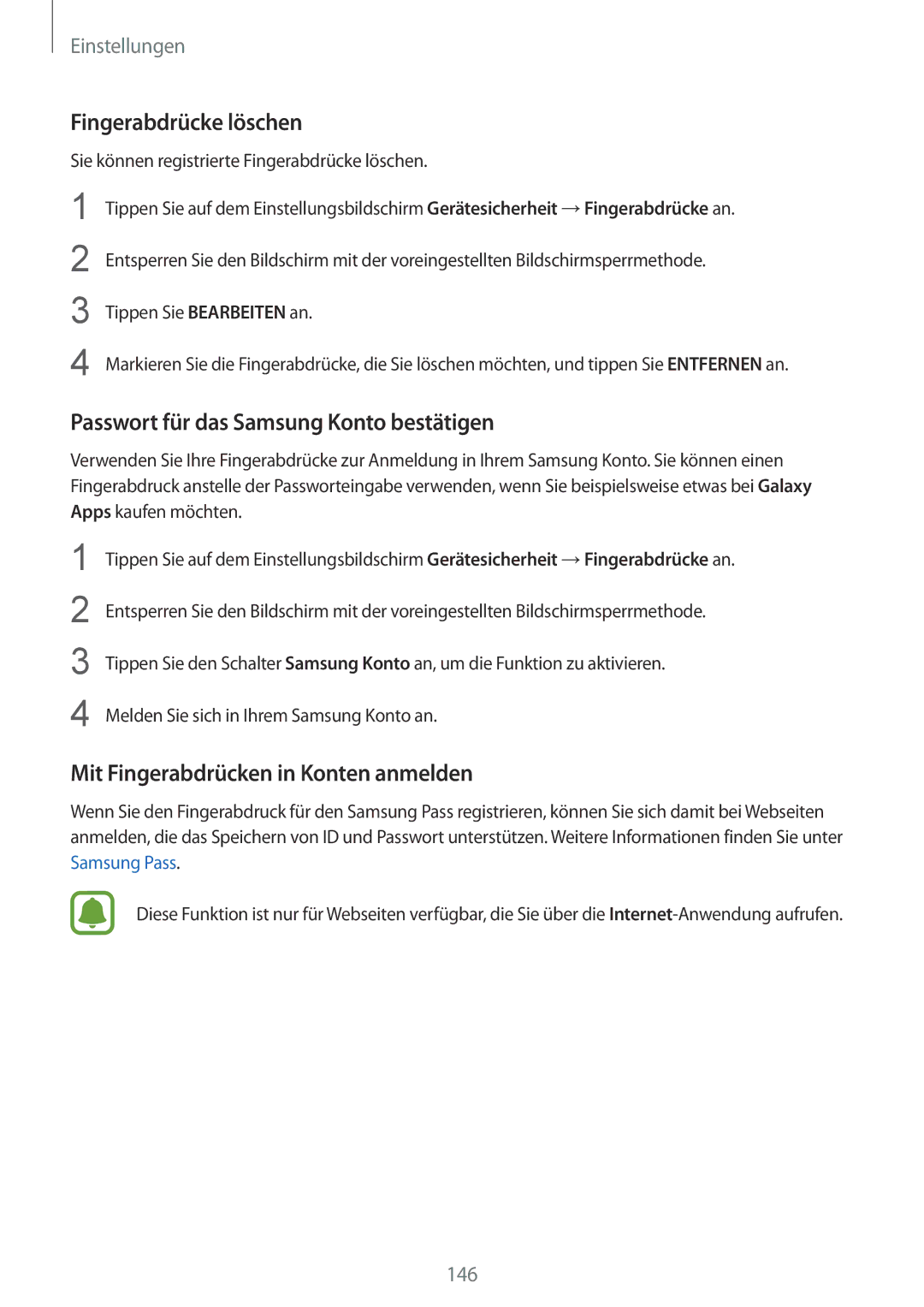Einstellungen
Fingerabdrücke löschen
Sie können registrierte Fingerabdrücke löschen.
1
2
3
4
Tippen Sie auf dem Einstellungsbildschirm Gerätesicherheit →Fingerabdrücke an.
Entsperren Sie den Bildschirm mit der voreingestellten Bildschirmsperrmethode.
Tippen Sie BEARBEITEN an.
Markieren Sie die Fingerabdrücke, die Sie löschen möchten, und tippen Sie ENTFERNEN an.
Passwort für das Samsung Konto bestätigen
Verwenden Sie Ihre Fingerabdrücke zur Anmeldung in Ihrem Samsung Konto. Sie können einen Fingerabdruck anstelle der Passworteingabe verwenden, wenn Sie beispielsweise etwas bei Galaxy Apps kaufen möchten.
1
2
3
4
Tippen Sie auf dem Einstellungsbildschirm Gerätesicherheit →Fingerabdrücke an.
Entsperren Sie den Bildschirm mit der voreingestellten Bildschirmsperrmethode.
Tippen Sie den Schalter Samsung Konto an, um die Funktion zu aktivieren.
Melden Sie sich in Ihrem Samsung Konto an.
Mit Fingerabdrücken in Konten anmelden
Wenn Sie den Fingerabdruck für den Samsung Pass registrieren, können Sie sich damit bei Webseiten anmelden, die das Speichern von ID und Passwort unterstützen. Weitere Informationen finden Sie unter Samsung Pass.
Diese Funktion ist nur für Webseiten verfügbar, die Sie über die
146